Dell OptiPlex FX160 User Manual
Page 95
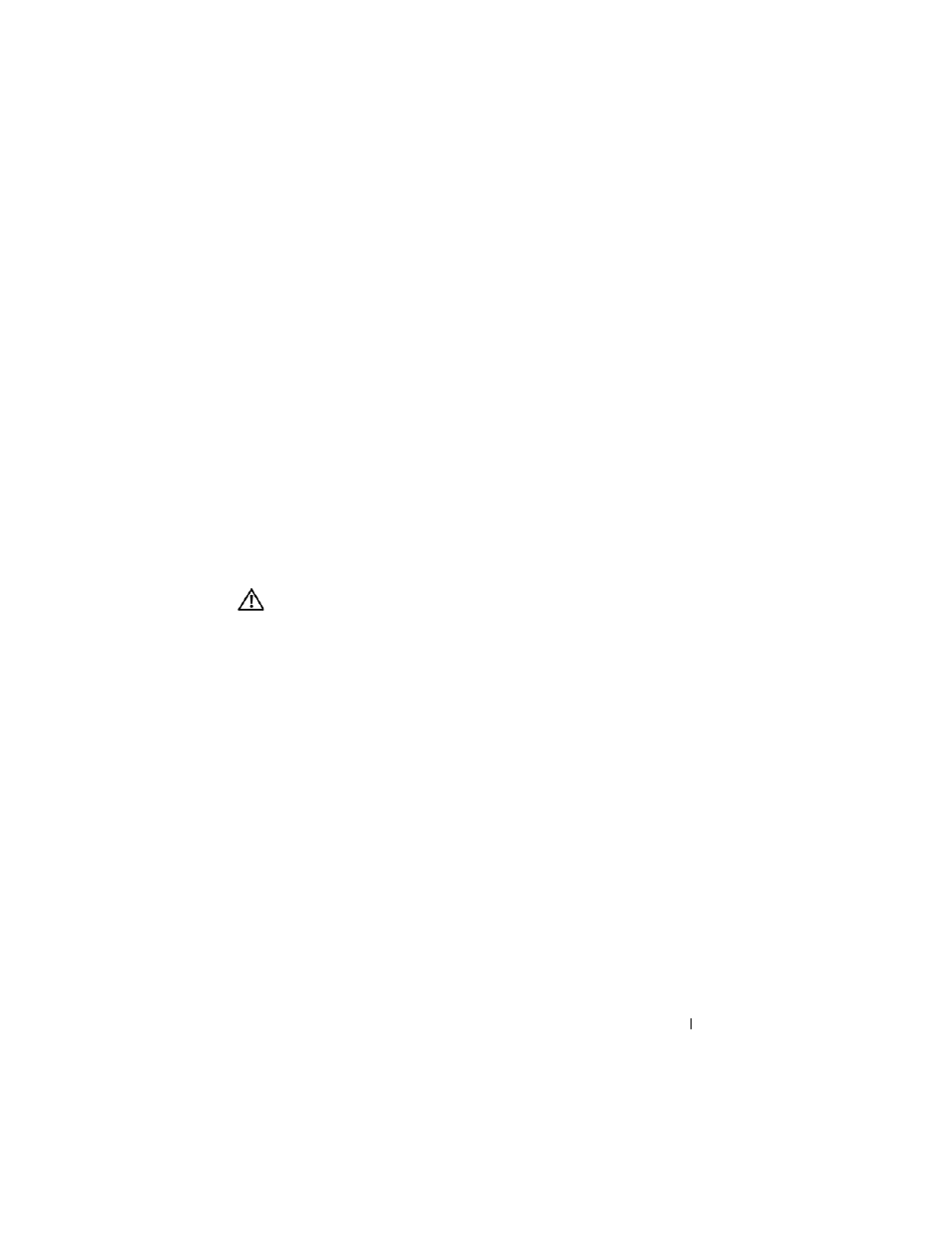
Dell OptiPlex FX160
イメージ再作成ガイド
95
3
FX160
コンピュータの電源を入れます。
4
BIOS
ウィンドウオプションリストが(画面の右上隅に)表示されたら、<F12> を
押して Boot Device(起動デバイス)メニューにアクセスします。
5
Boot Device
(起動デバイス)選択ウィンドウで、矢印キーを使用して、SLETC
イメージが格納された USB フラッシュドライブをハイライトし、
押します。
6
SLETC
オペレーティングシステムの起動が終了してから、デスクトップの
Computer
(コンピュータ)ボタンをクリックします。開いたウィンドウ
で、次の手順に従います。
a
More Applications
(追加アプリケーション)をクリックします。
b
Thin Client Image
(Thin Client イメージ)をクリックします。
7
Thin Client Image
(Thin Client イメージ)ウィンドウで、次の手順に従い
ます。
a
Target
(ターゲット)プルダウンメニューで、Hard Drive(ハードド
ライブ)を選択します。
警告:ディスクイメージを書き込んでいる間は、コンピュータでその他の操作を実
行しないでください。
b
Install Image
(イメージのインストール)ボタンをクリックし、1 秒
間押したままにして、書き込み動作を開始します。
c
Warning
(警告)ウィンドウで、Erase and Install Image(イメージ
の消去とインストール)をクリックします。Thin Client Image Tool
(Thin Client イメージツール)ウィンドウが開きます。
d
ディスクイメージの書き込み動作が完了すると、Thin Client Image Tool
(Thin Client イメージツール)ウィンドウが閉じます。
e
Thin Client Image
(Thin Client イメージ)ウィンドウを閉じます。
8
コンピュータをシャットダウンします。
9
ブータブル USB デバイスをコンピュータから取り外します。
10
内蔵フラッシュカードを使用して、システムを起動します。
